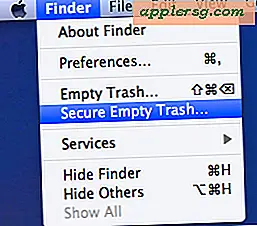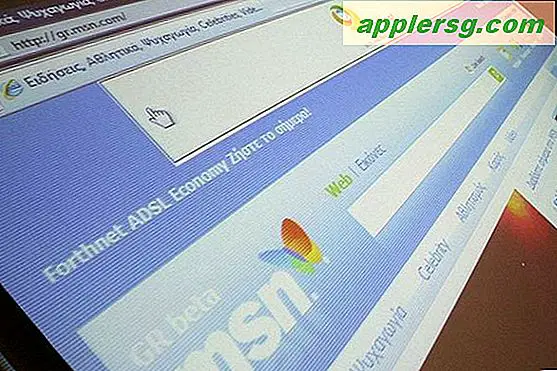Installeer en upgrade naar OS X Mountain Lion op meerdere Macs met een enkele aankoop

Multi-Mac huishoudens kunnen eenmaal OS X Mountain Lion kopen voor $ 19, 99 en die ene aankoop gebruiken om al hun andere persoonlijke geautoriseerde Macs te installeren en te upgraden.
Dit is toegestaan door Apple's genereuze licentieovereenkomst voor Mac App Store die met Lion is begonnen, en hoewel de meeste mensen niet de moeite nemen om de kleine lettertjes te lezen, is hier het gedeelte van de OS X Mountain Lion 10.8 Licentieovereenkomst dat betrekking heeft op de kwestie:
"(I) voor het downloaden, installeren, gebruiken en voor persoonlijk, niet-commercieel gebruik uitvoeren van één (1) kopie van de Apple-software rechtstreeks op elke Apple-computer met OS X Lion of OS X Snow Leopard (" Mac-computer " ") Dat u bezit of beheert."
In principe betekent dit dat zolang de Macs dezelfde Apple ID hebben, je Mountain Lion op een andere Mac gemakkelijk opnieuw kunt downloaden, of het nu Lion of Snow Leopard is. Je kunt ook gewoon het installatieprogramma kopiëren of handmatig een opstartbare Mountain Lion-installatieprogramma maken en dat gebruiken om de andere Macs in het huishouden te upgraden. Hier volgen verschillende manieren om de andere Macs te upgraden:
Methode 1) Mountain Lion downloaden op andere Macs
De eenvoudigste manier om andere Macs te upgraden, is door het installatieprogramma op andere Macs te downloaden. Van de andere computer (s) die u wilt upgraden naar Mountain Lion:
- Start de Mac App Store en zorg ervoor dat je bent aangemeld met dezelfde Apple ID waarmee je oorspronkelijk Mountain Lion hebt gekocht
- Klik op het pictogram "Aankopen" en zoek "OS X Mountain Lion" op. Klik vervolgens op de knop "Installeren"
- Voer het installatieprogramma uit zoals gewoonlijk om de Mac te upgraden
Wil je OS X 10.8 niet opnieuw downloaden van de App Store? Je kunt het installatieprogramma ook gewoon naar andere Macs kopiëren. Hier zijn twee eenvoudige manieren om dit via een netwerk te doen, op de eenvoudige manier met AirPort en op de traditionele manier met Bestanden delen. De beste tijd om dit te doen is voordat u de primaire Mac gaat upgraden, zodat u gemakkelijk toegang hebt tot het Mountain Lion-installatieprogramma zonder het opnieuw te hoeven downloaden vanuit de App Store.
Methode 2) Breng het Mountain Lion-installatieprogramma over via AirDrop
Als de Macs die u bijwerkt Lion gebruiken, is het gebruik van AirDrop om het installatieprogramma over te zetten verreweg de gemakkelijkste oplossing en voorkomt u dat u de 10.8 Installer-app opnieuw moet downloaden vanuit de App Store:
- Vanaf de Mac waar je het installatieprogramma van kopieert: open een nieuw Finder-venster en ga naar / Applications / en zoek het bestand "OS X Mountain Lion.app installeren", open vervolgens een ander Finder-venster en selecteer "AirDrop" in de zijbalk
- Van de Mac (s) die je overdraagt het Mountain Lion-installatieprogramma naar: open een nieuw Finder-venster en kies "AirDrop" uit de zijbalk
- Sleep "Installeer OS X Mountain Lion.app" naar de doel-Mac (s) in AirDrop en accepteer de bestandsoverdracht op de doel-Macs
- Wanneer u klaar bent met kopiëren, upgrade zoals gewoonlijk naar OS X 10.8
Voor Macs zonder AirDrop-ondersteuning, gebruik de traditionele bestandsdeling die hierna wordt beschreven.
Methode 3) OS X Mountain Lion-installatieprogramma kopiëren naar andere Mac's via LAN
Om dit te doen, moet je het Mountain Lion-installatieprogramma hebben gedownload en nog niet hebben geïnstalleerd, anders zou je Mountain Lion opnieuw moeten downloaden. Deze oplossing is het beste voor multi-Mac-netwerken en voor degenen die op zoek zijn naar een upgrade naar Snow Leopard
- Op alle Macs waar je het installatieprogramma naartoe wilt kopiëren, schakel je Bestandsdeling in via Apple-menu> Systeemvoorkeuren> Delen> vink "Bestanden delen" aan
- Ga in de Finder van de Mac met Mountain Lion-installatieprogramma naar / Applications / om het installatieprogramma te vinden "OS X Mountain Lion.app installeren"
- Open een nieuw Finder-venster en druk op Command + K om "Connect to Server" te openen, kies "Browse" en maak verbinding met de gedeelde Mac
- Navigeer naar de gedeelde Macs / Programma's / map en kopieer "Installeer OS X Mountain Lion.app" ernaar
- Herhaal waar nodig voor andere persoonlijke Macs
Alternatieve Multi-Mac-upgrademethoden
Deze zijn over het algemeen voor geavanceerdere gebruikers, aangezien de meesten het maken van bootdisks vereisen:
- Kopieer het installatieprogramma naar een dvd- of USB-sleutel - deze methode is niet op te starten
- Maak OS X Mountain Lion schoon met een opstartschijf
- Maak handmatig een opstartbaar Mountain Lion-installatieprogramma uit een extra USB-station of dvd
- Gebruik een tool als Lion Disk Maker om een boot-dvd / USB te maken
Hebben we iets gemist? Laat het ons weten in de comments. Veel plezier met upgraden!